Cách tải và cài đặt Messenger trên điện thoại, máy tính cực đơn giản

Cách tải và cài đặt Messenger trên điện thoại, máy tính được nhiều người dùng trải nghiệm và quan tâm. Messenger là một ứng dụng nhắn tin, gọi điện trực tuyến với lượng người dùng đông đảo hiện nay. Vậy cách cài đặt phiên bản Messenger mới và những chức năng thú vị nhất sẽ được chia sẻ ngay sau đây.
Trong bài viết này, hãy cùng Sforum tìm hiểu ngay cách tải và cài đặt Messenger trên điện thoại, máy tính cực đơn giản chỉ trong một nốt nhạc nhé!
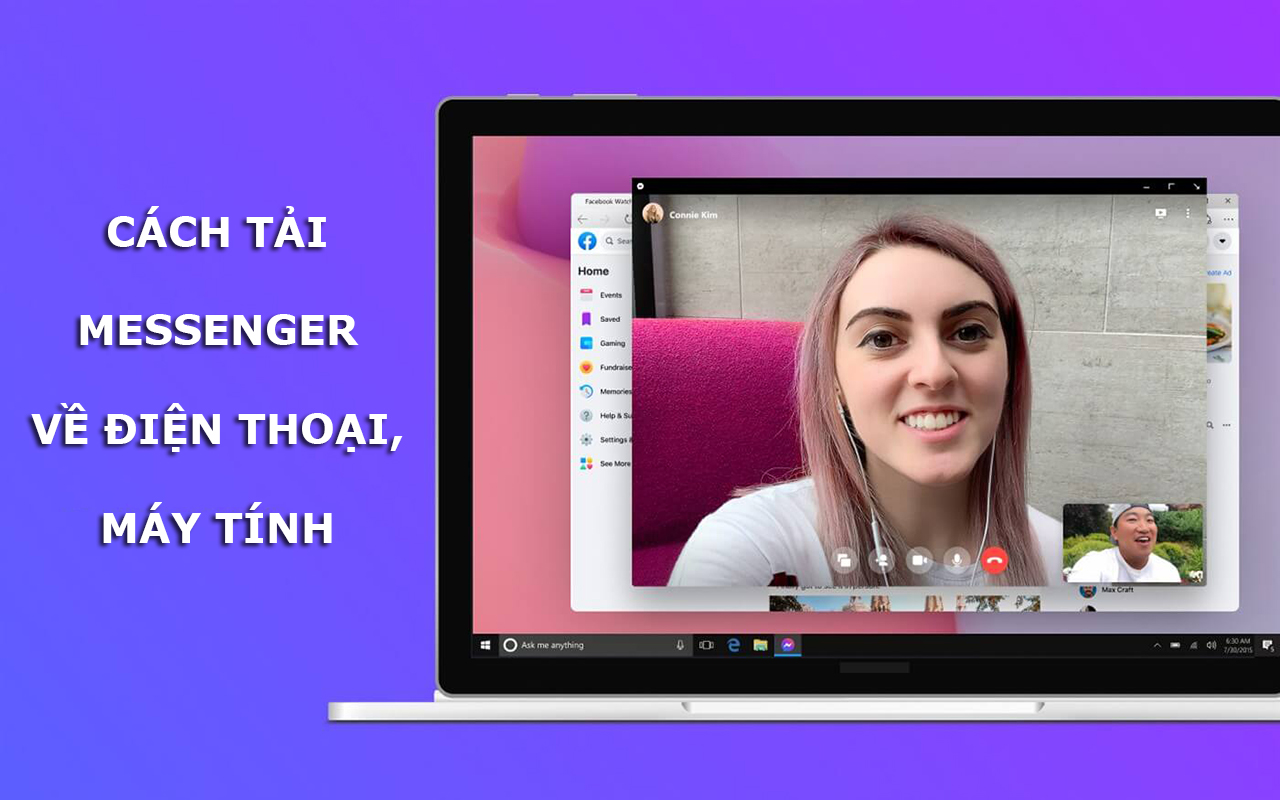
Cách tải và cài đặt Messenger phiên bản mới
Biết cách tải Messenger phiên bản mới nhất, các cuộc hội thoại của bạn sẽ được áp dụng nhiều thiết lập phong phú của về hình thức lẫn tính bảo mật. Để biết app bạn đang dùng đã được cập nhật hay chưa, hãy dùng cách thức sau.
Cài đặt Messegner trên điện thoại Android
Để sử dụng những tính năng mới nhất, bạn cần cập nhật Messenger đến phiên bản hiện hành.
Bước 1: Tải qua link sau Messenger trên Android. Sau đó hãy vào chợ ứng dụng Google Play rồi tìm đúng tên của Messenger, sau đó xem trạng thái của ứng dụng.

Bước 2: Nếu bạn thấy chữ Cập nhật, để cài đặt Messenger về điện thoại. Còn nếu trạng thái hiểu thị Gỡ cài đặt, nghĩa là bạn đang ở phiên bản hiện hành.
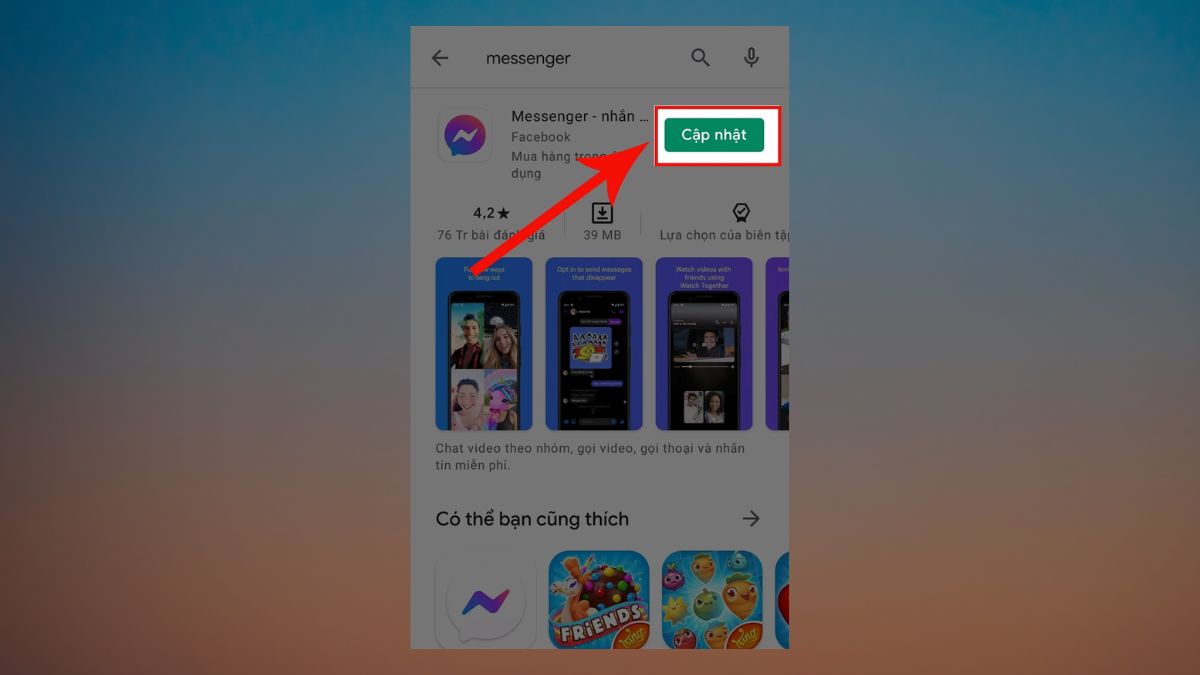
Bước 3: Quay về giao diện Messenger rồi để tiếp tục sử dụng.
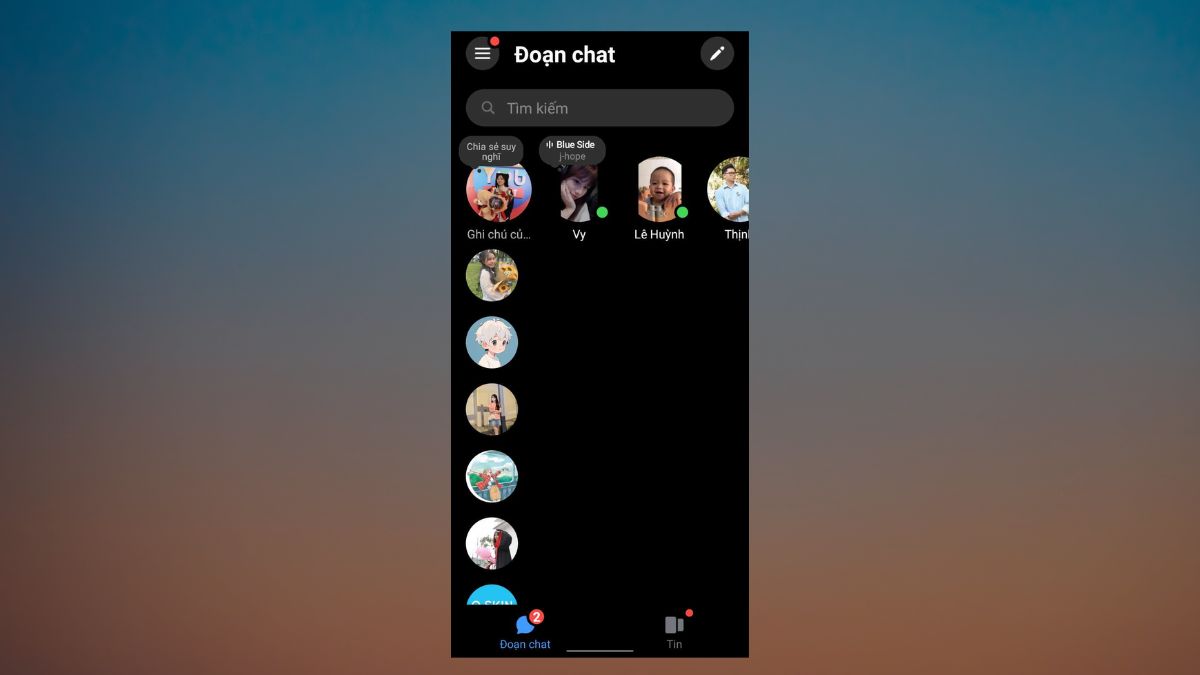
Cài đặt Messegner trên iPhone
Tương tự trên Android, bạn cũng cần cập nhật ứng dụng để có một trải nghiệm nhắn tin trên Messenger tốt nhất.
Bước 1: Sau khi tải Messenger trên iOS > Hãy tìm Messenger trong Appstore.
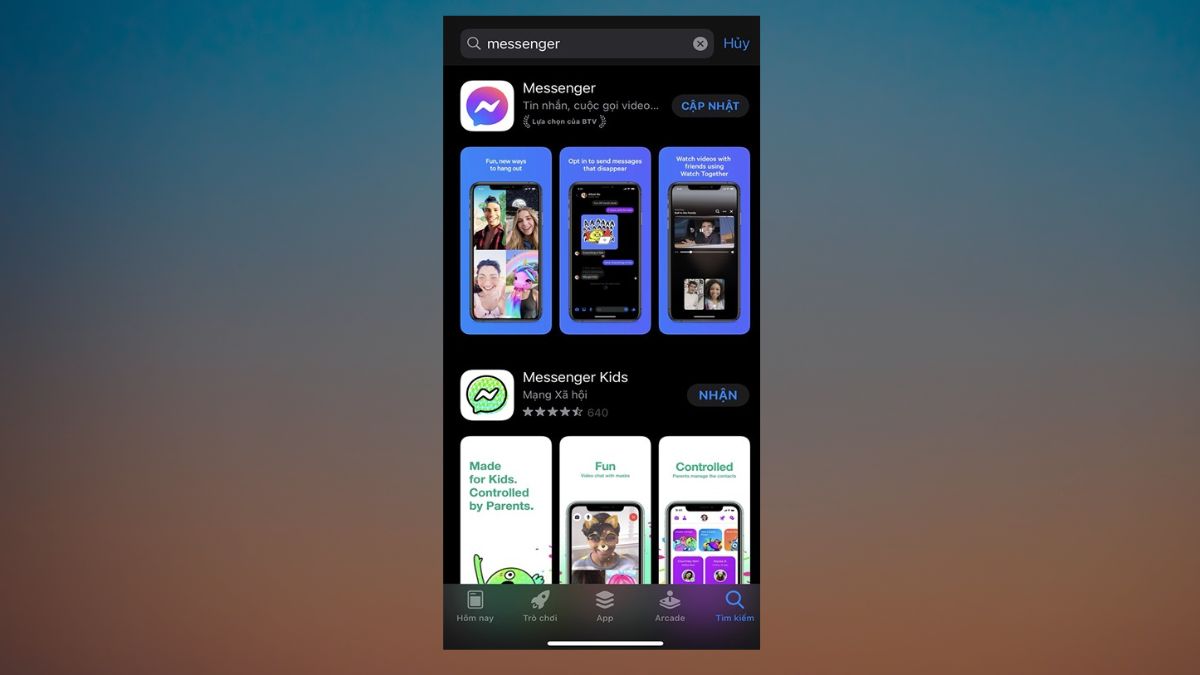
Bước 2: Bên cạnh logo hiện nút Cập nhật là dấu hiệu bạn đang ở phiên bản cũ hơn, hãy ấn vào tải xuống bản mới. Còn khi chỉ thấy nút Open, có nghĩa là Messenger đang là bản mới.
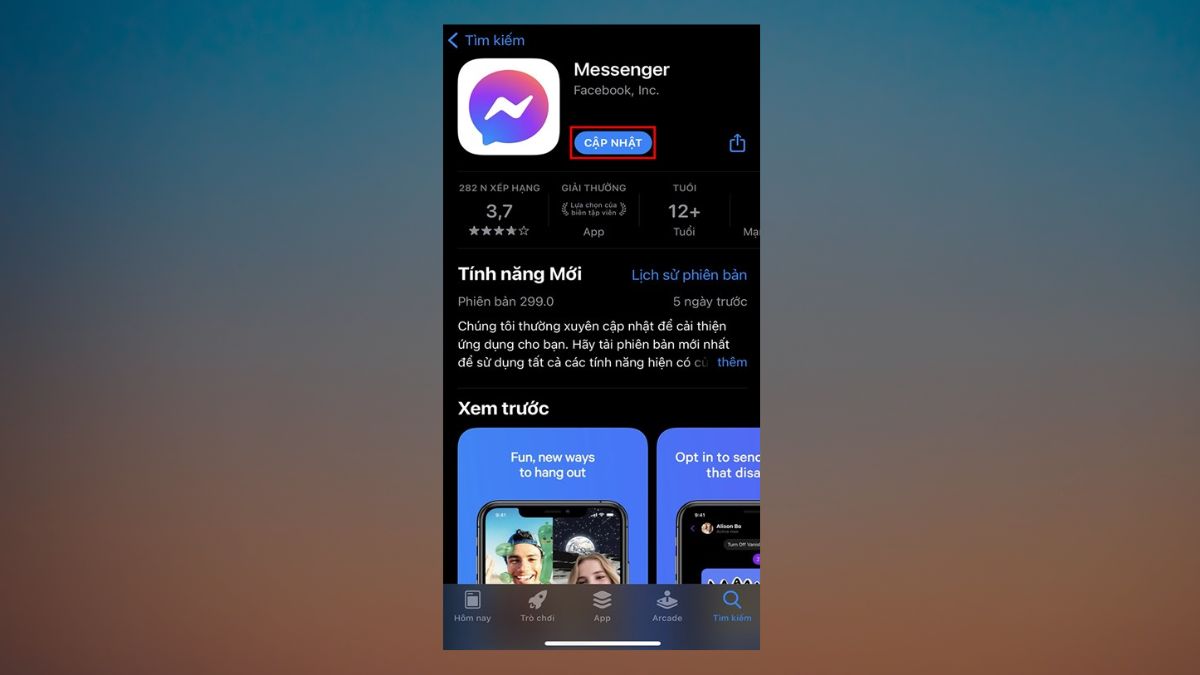
Bước 3: Vào Messenger để kết nối với bạn bè của mình ngay.
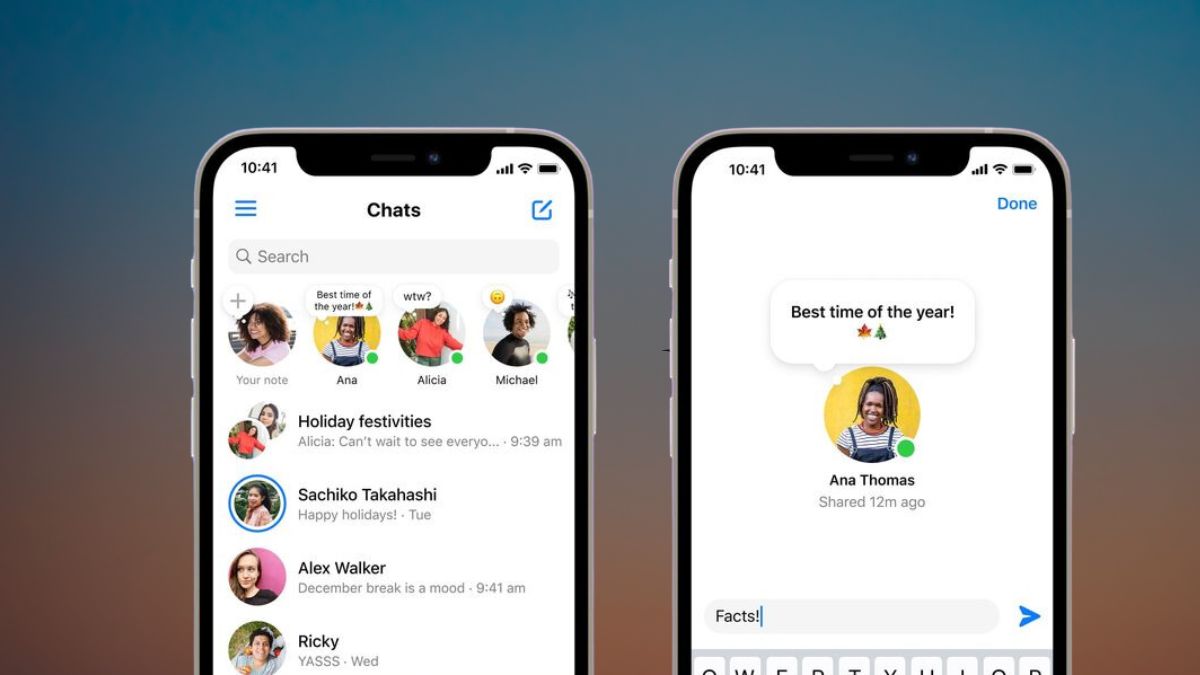
Hướng dẫn tải và cài đặt Messenger trên máy tính
Cách 1: Truy cập Messenger trực tiếp trên trình duyệt web
Bạn có thể dễ dàng truy cập trực tiếp vào Messenger mà không cần tải về khi đăng nhập vào Facebook trên trình duyệt web. Khi đó, bạn chỉ cần ấn vào biểu tượng Messenger trên thanh menu là có thể sử dụng ứng dụng này rồi đấy.
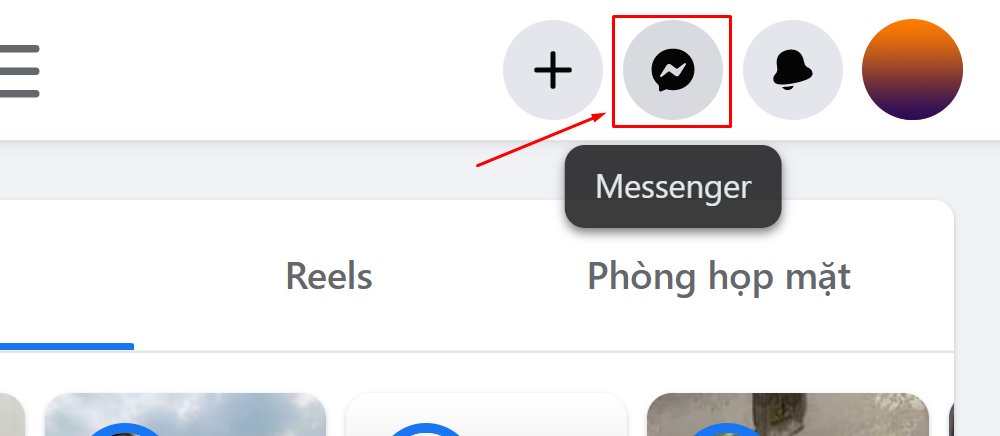
Cách 2: Tải ứng dụng Messenger trên Microsoft Store
Bước 1: Bạn truy cập vào đường link này, click vào Get in Store app, sau đó chọn Mở Microsoft Store.
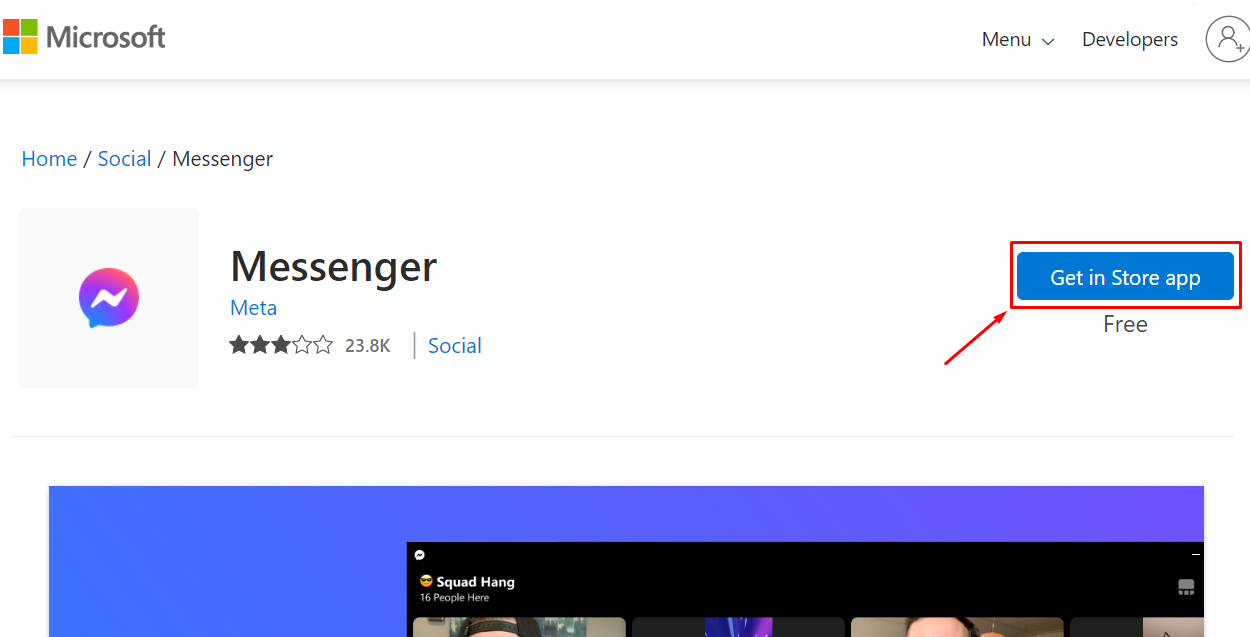
Bước 2: Tiếp đến, ấn vào Install và chờ tỏng giây lát để ứng dụng tải về máy.
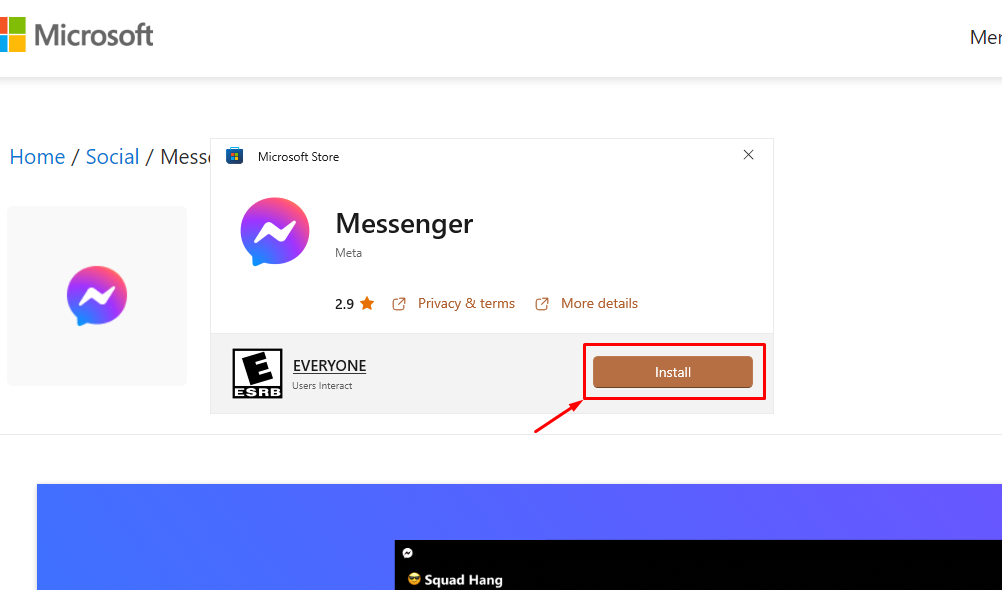 Sau khi hoàn tất tải về, chọn Open để mở và bắt đầu sử dụng ứng dụng.
Sau khi hoàn tất tải về, chọn Open để mở và bắt đầu sử dụng ứng dụng.
Cách 3: Tải ứng dụng Messenger trên website
Bước 1: Bạn hãy truy cập vào link này, nhấn chọn Tải xuống cho Windows.
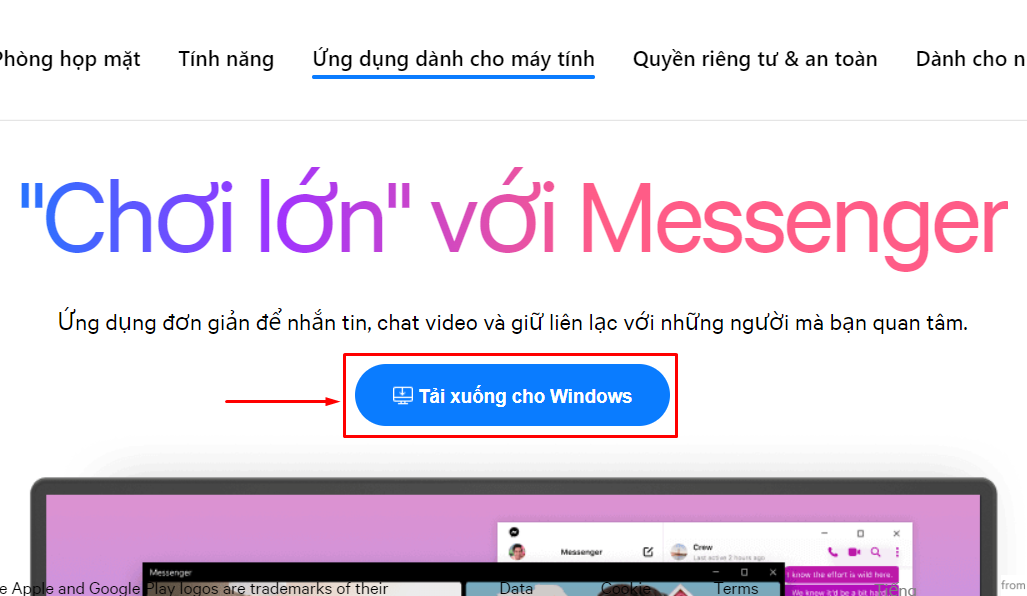
Bước 2: Ấn vào file .exe vừa tải xuống. Chờ trong giây lát để ứng dụng được cài đặt vào máy. Khi đã cài đặt hoàn tất, ứng dụng sẽ tự khởi động và bạn có thể bắt đầu sử dụng rồi đấy.
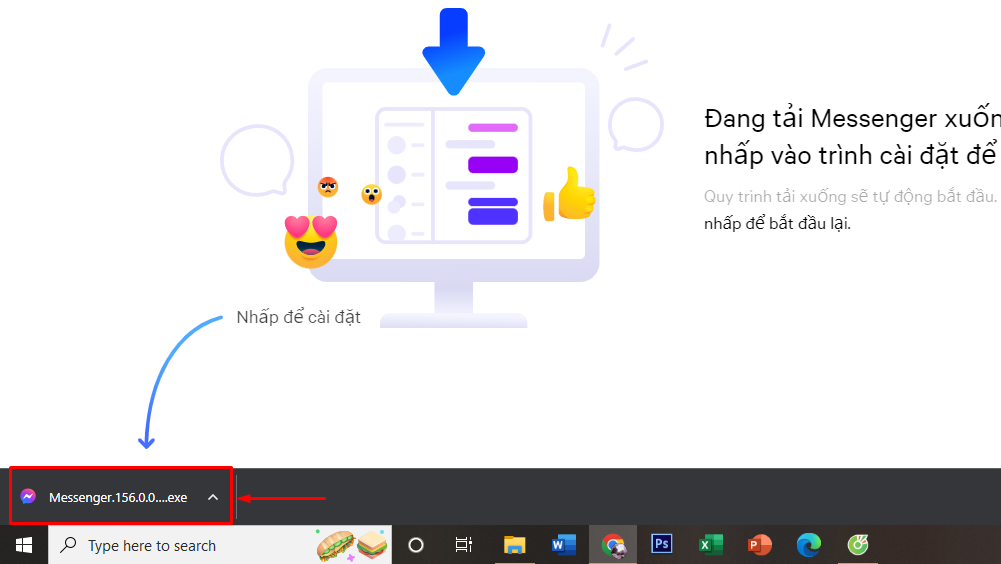
Hướng dẫn tùy chỉnh, cài đặt trên Messenger chi tiết
Sau khi thực hiện cách tải Messenger thành công, bạn càng không nên bỏ qua những thiết lập mới cập nhật để trải nghiệm sử dụng tiện lợi hơn. Hãy cùng kiểm tra xem, bạn đã áp dụng bao nhiêu trong số những tính năng thú vị sau đây?
Tùy chỉnh quyền riêng tư
Sau khi thực hiện cách tải Messenger, bạn nên tiến hành thiết lập một số cài đặt để củng cố quyền riêng tư của tài khoản.
Bước 1: Ấn vào Avatar từ giao diện nhắn tin của bạn. Khi mở tab tùy chọn, bạn cần chọn nút Cài đặt.
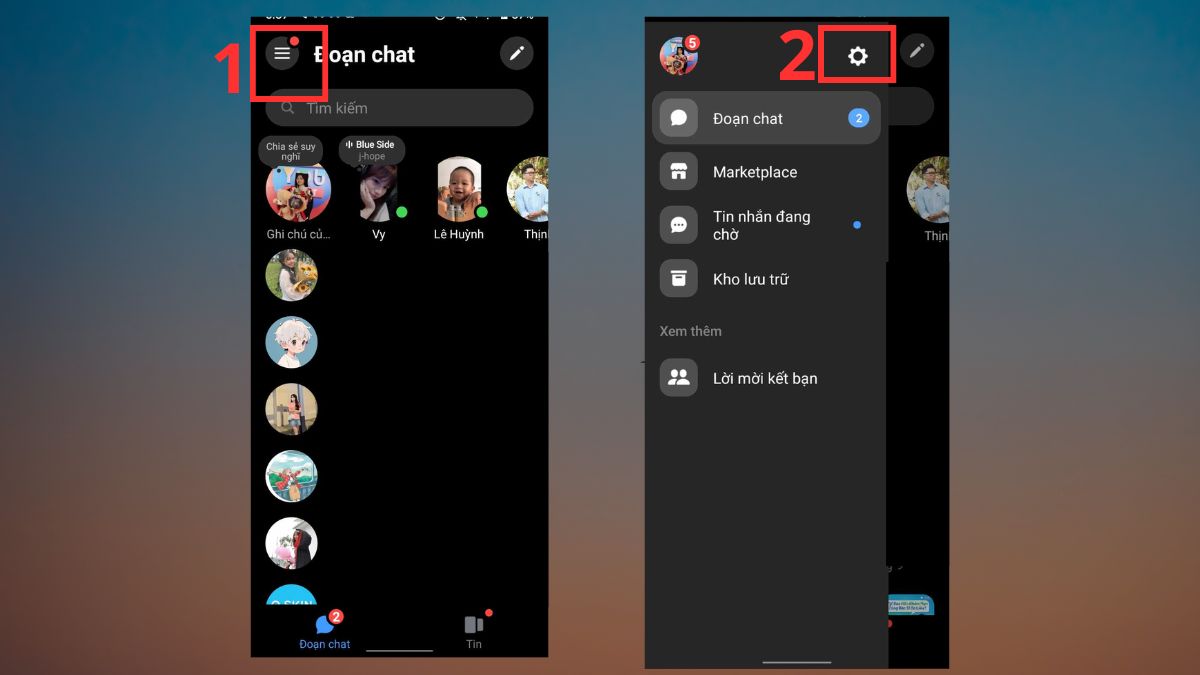
Bước 2: Bạn cần vào Quyền riêng tư và An toàn. Trong mỗi mục hiện ra, bạn hãy xem chú thích để hiểu khả năng của nó. Sau đó, bạn cần đọc và chọn thiết lập riêng tư mình đang cần. Giả sử, bạn muốn cài đặt liên quan đến mã hóa tin nhắn, hãy vào Đoạn chat được mã hóa đầu cuối.
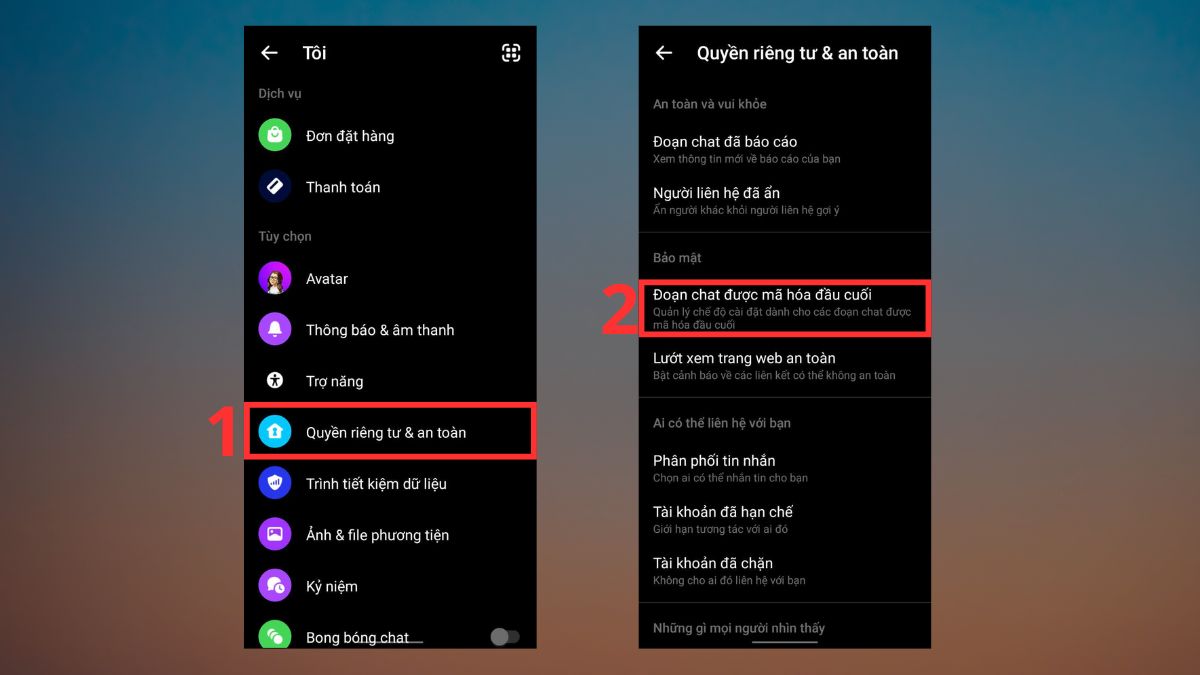
Bước 3: Bạn lần lượt click vào các mục để thiết lập bảo mật riêng tư cho tin nhắn khi dùng nhiều thiết bị đăng nhập.
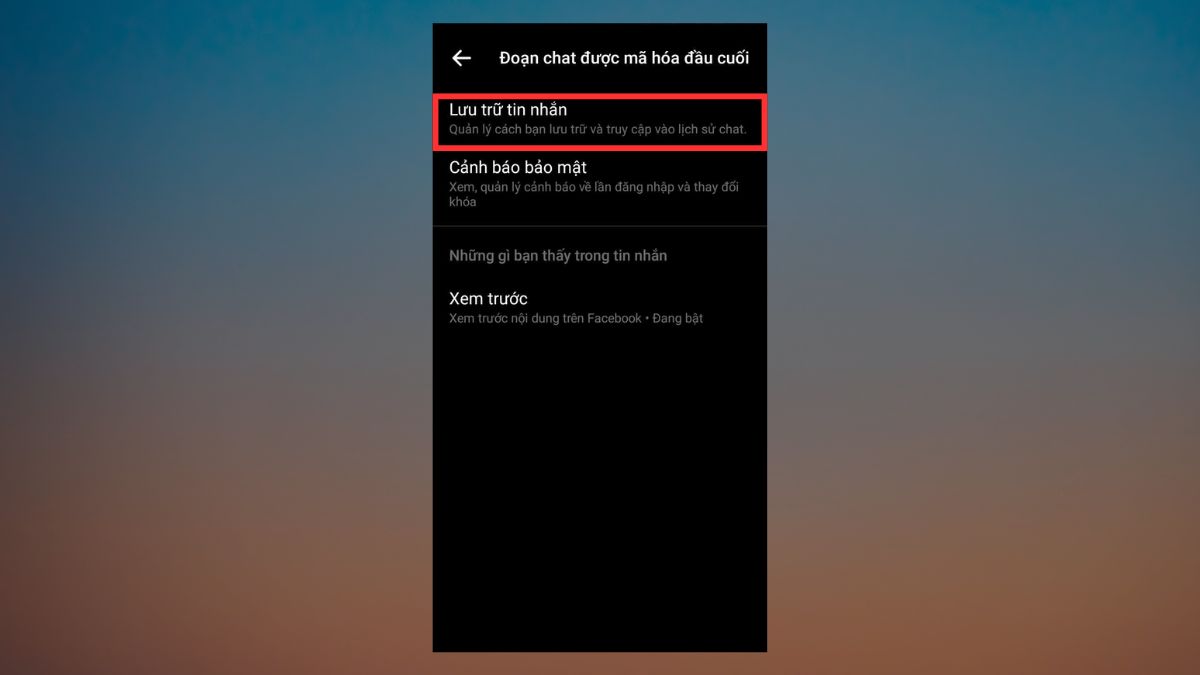
Tạo bình chọn trên Messenger
Cài đặt Messenger tạo bình chọn là chức năng trong nhóm (group). Nó giúp các thành viên dễ dàng thống nhất ý kiến, bạn đã biết cách áp dụng chưa?
Bước 1: Vào cuộc trò chuyện của nhóm, bạn ấn biểu tượng cộng. Các tính năng sẽ hiện ra, hãy chọn Thăm dò ý kiến.
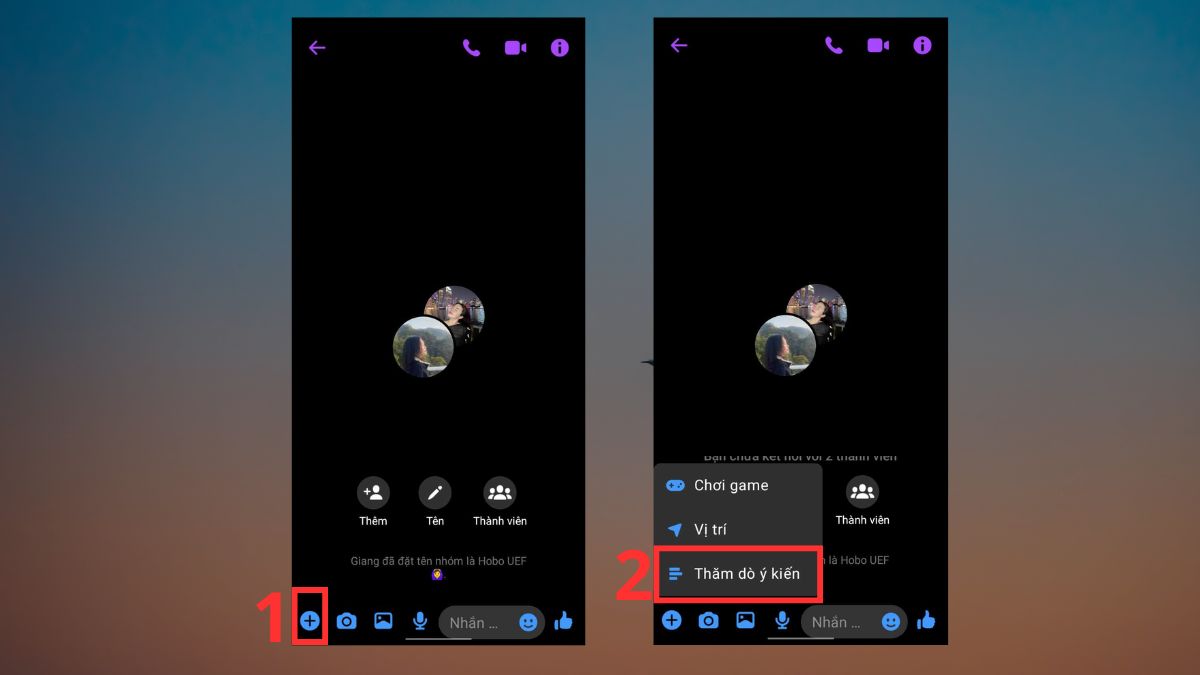
Bước 2: Bạn cần nhập câu hỏi, sau đó thêm các tùy chọn phù hợp.
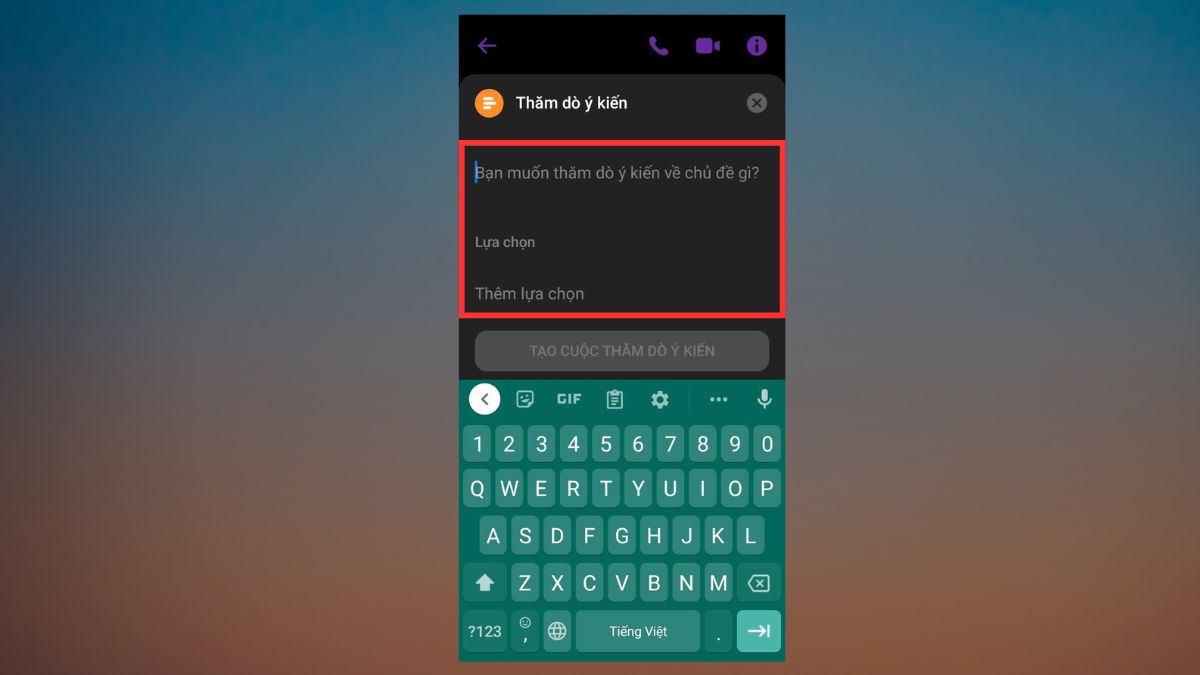
Bước 3: Lúc nhập xong nội dung, bạn chỉ cần ấn Tạo cuộc thăm dò ý kiến là được.
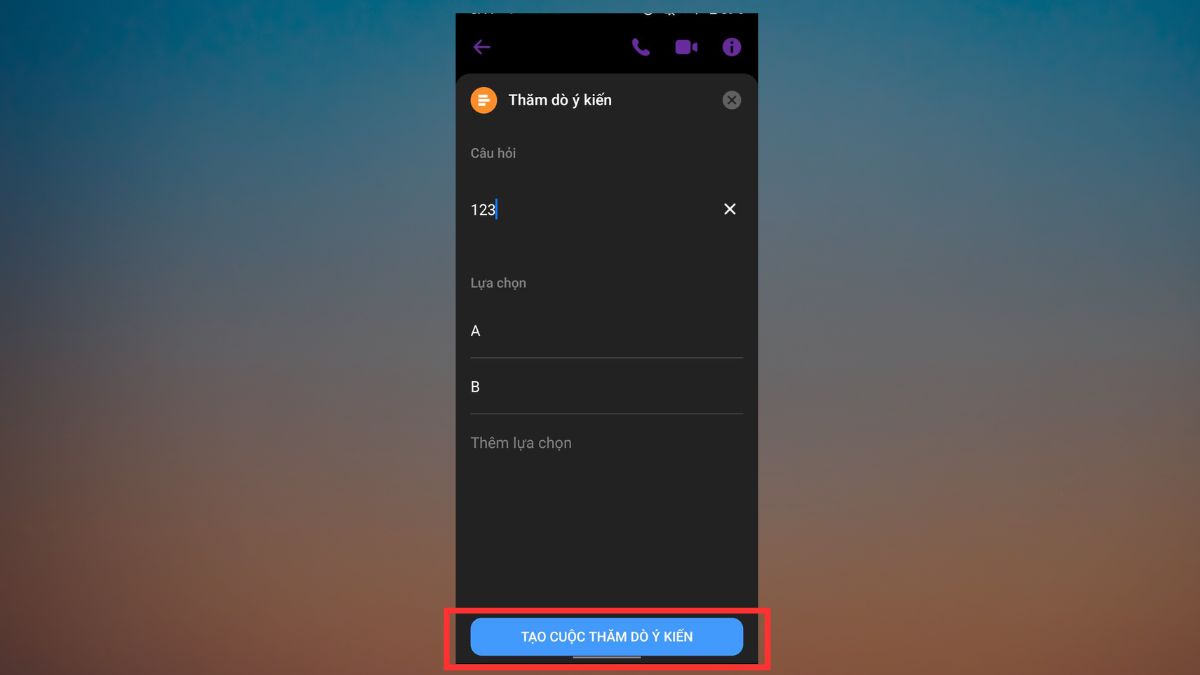
Chia sẻ vị trí trên Messenger
Cài đặt Messenger để chia sẻ vị trí với bạn bè là tính năng hữu ích. Tuy nhiên trước khi thực hiện, bạn cần chú ý để vấn đề bảo mật và chỉ gửi định vị trí cho những người mình có thể tin tưởng.
Bước 1: Tại giao diện cuộc hội thoại của bạn, hãy tìm và nhấn vào dấu cộng. Trong những hoạt động hiện ra, bạn chọn Vị trí.
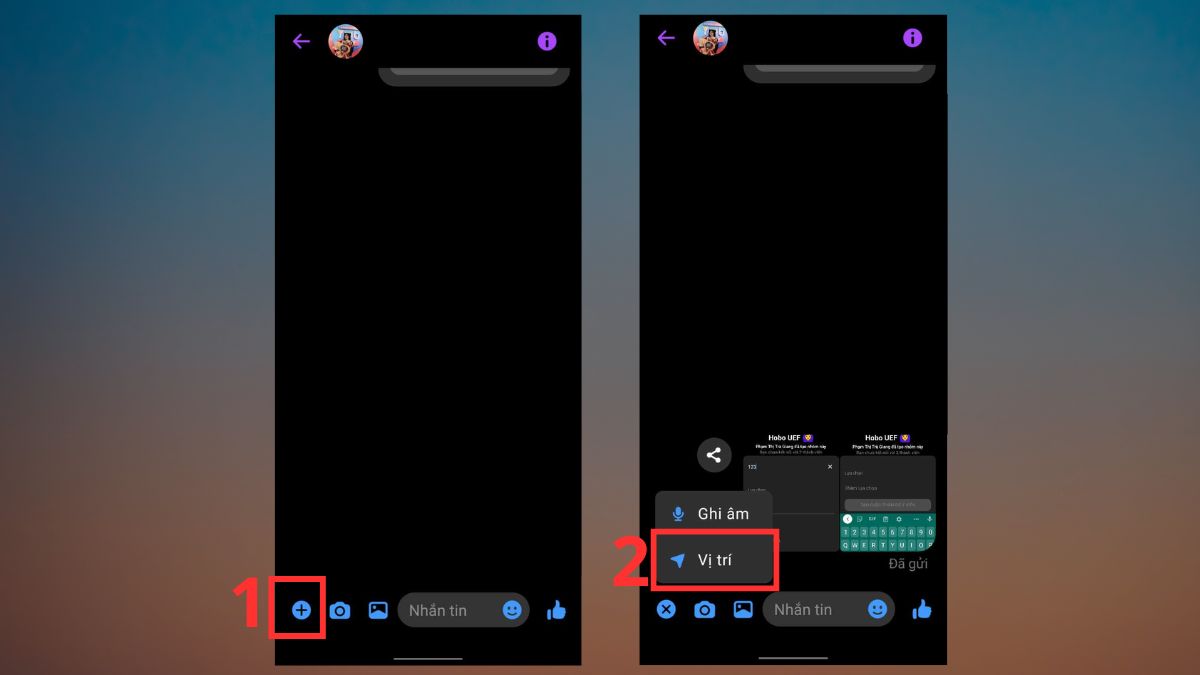
Bước 2: Lúc này, người dùng cần cho phép Truy cập vị trí để Messenger tiến hành trích xuất.
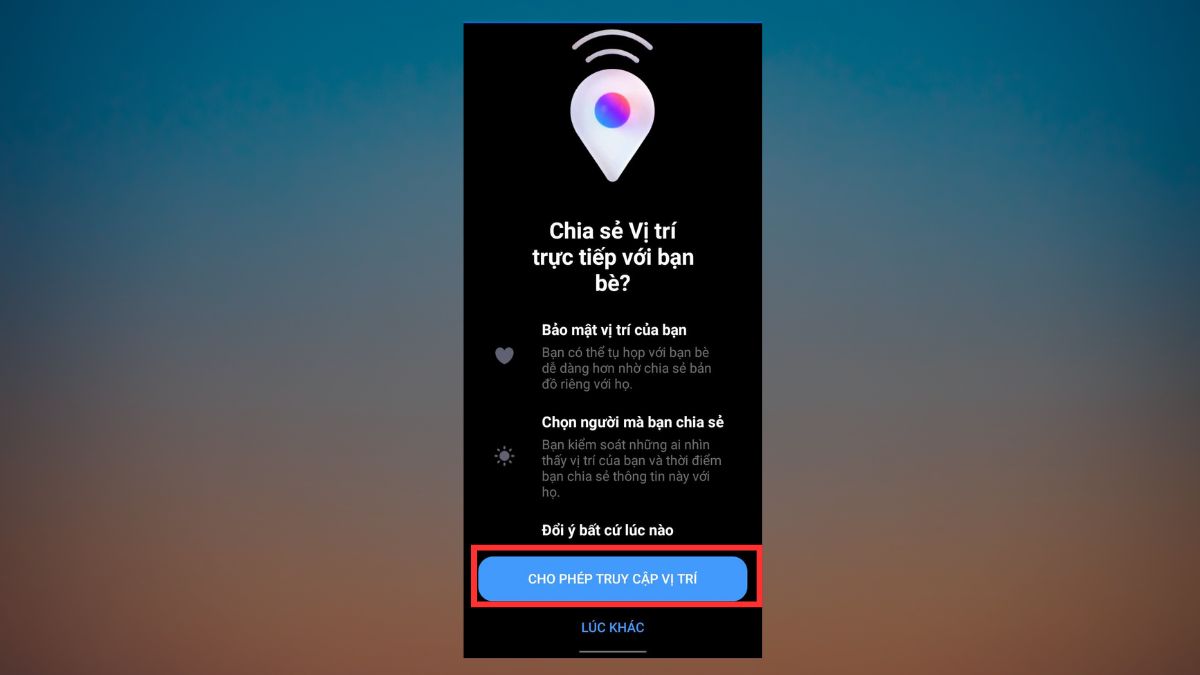
Bước 3: Khi nhấn Bắt đầu chia sẻ vị trí trực tiếp trong 60 phút, có nghĩa là bạn bắt đầu gửi định vị cho đối phương.
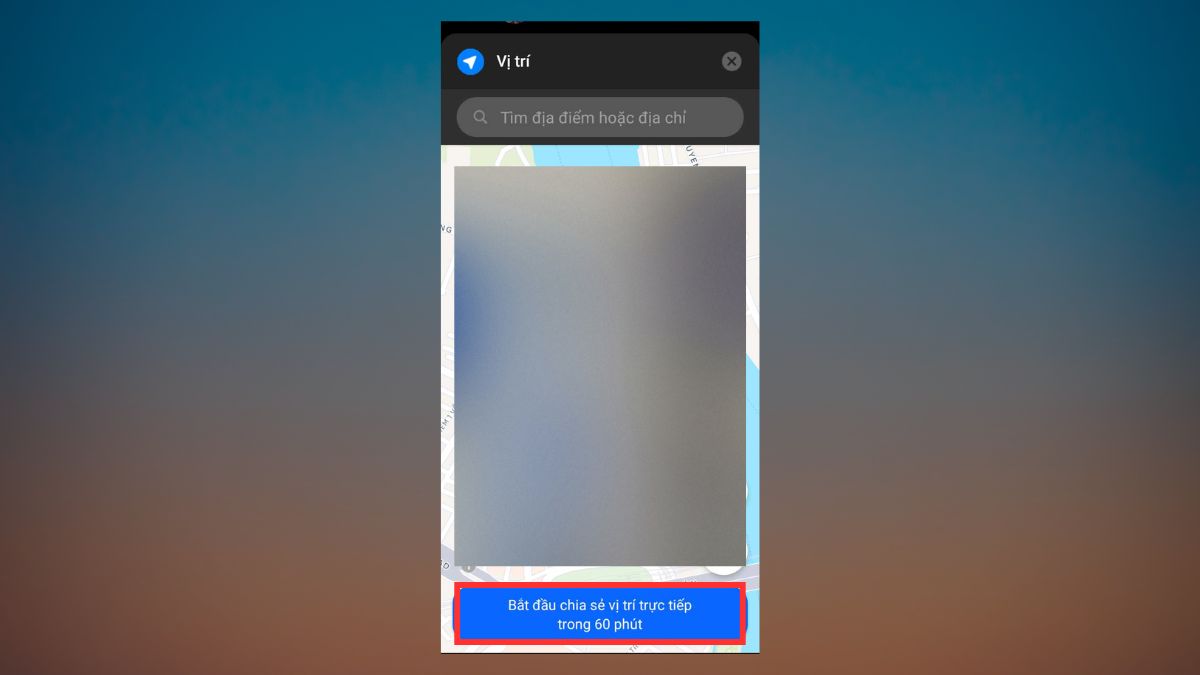
Cài đặt thay đổi giao diện trên Messenger
Sau khi thực hiện cách tải Messenger bản mới, người dùng có thể đổi giao diện chat theo phong cách mình thích. Cách tiến hành chi tiết sẽ được mô tả sau đây:
Bước 1: Bạn ấn vào dấu chấm than ở đoạn chat. Tại tab này, bạn vào Chủ đề.
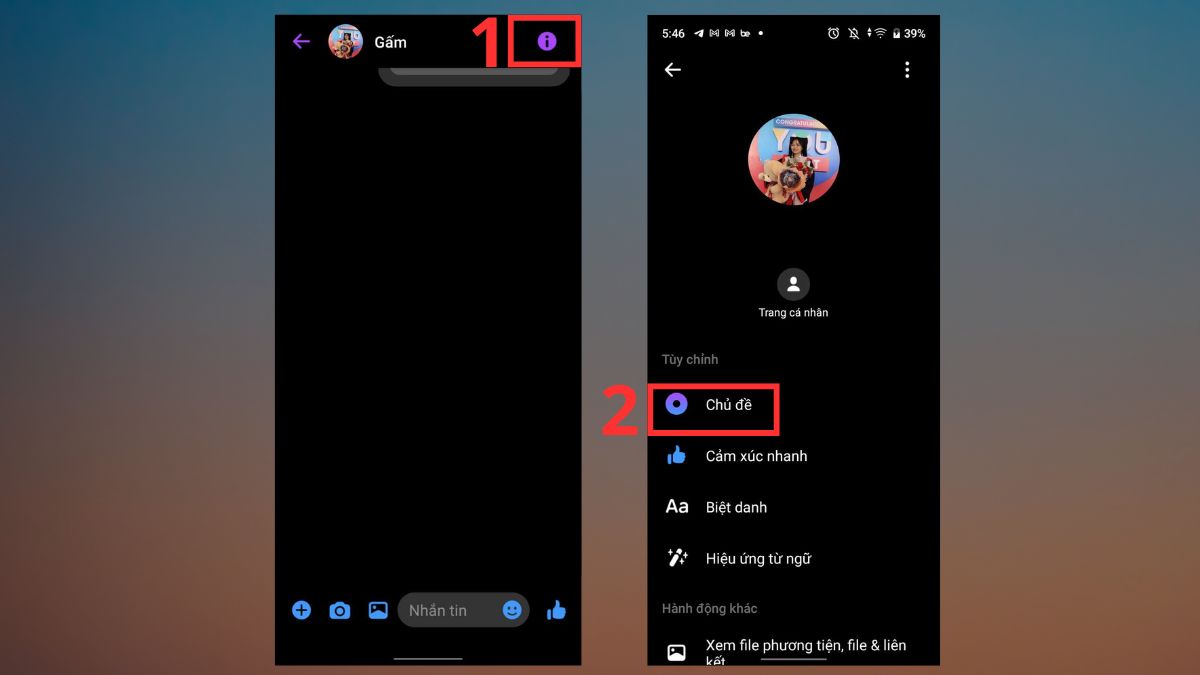
Bước 2: Hãy xem các giao diện chat được đề cử sẵn để tìm ra chủ đề mình yêu thích. Click vào giao diện bạn muốn đổi. Sau đó, bạn cần xem trước hình thức nó sẽ được áp dụng, rồi ấn Chọn là được.
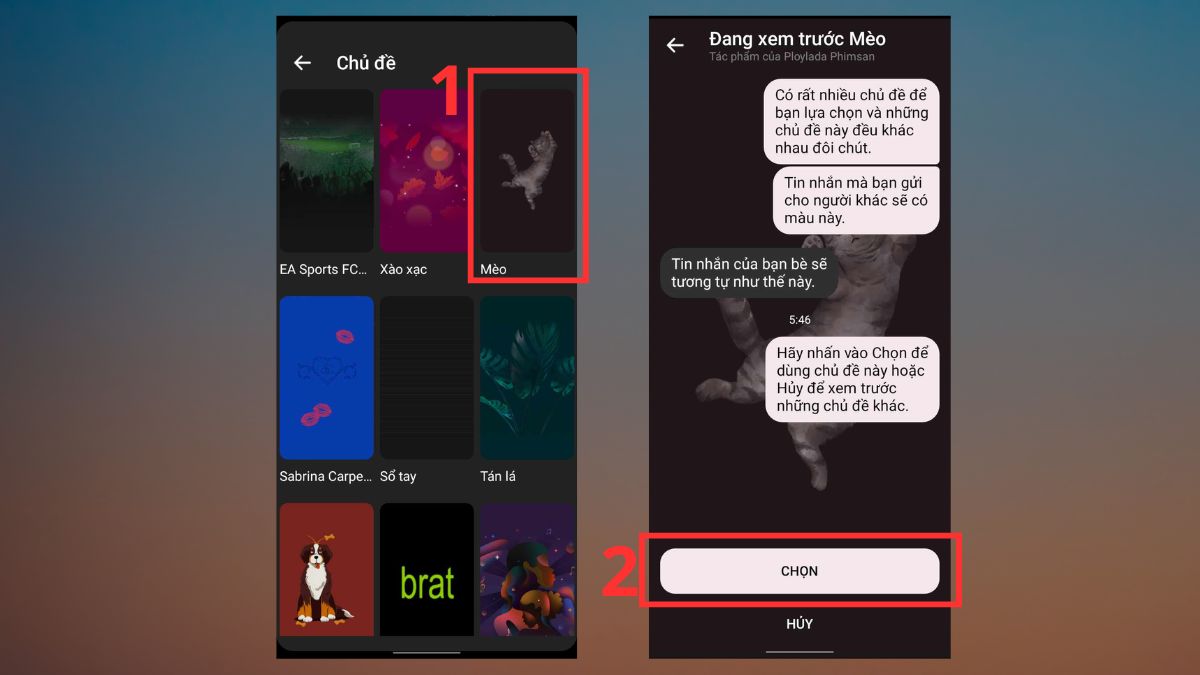
Bước 3: Trở về khung chat để xem sự khác biệt diễn ra.
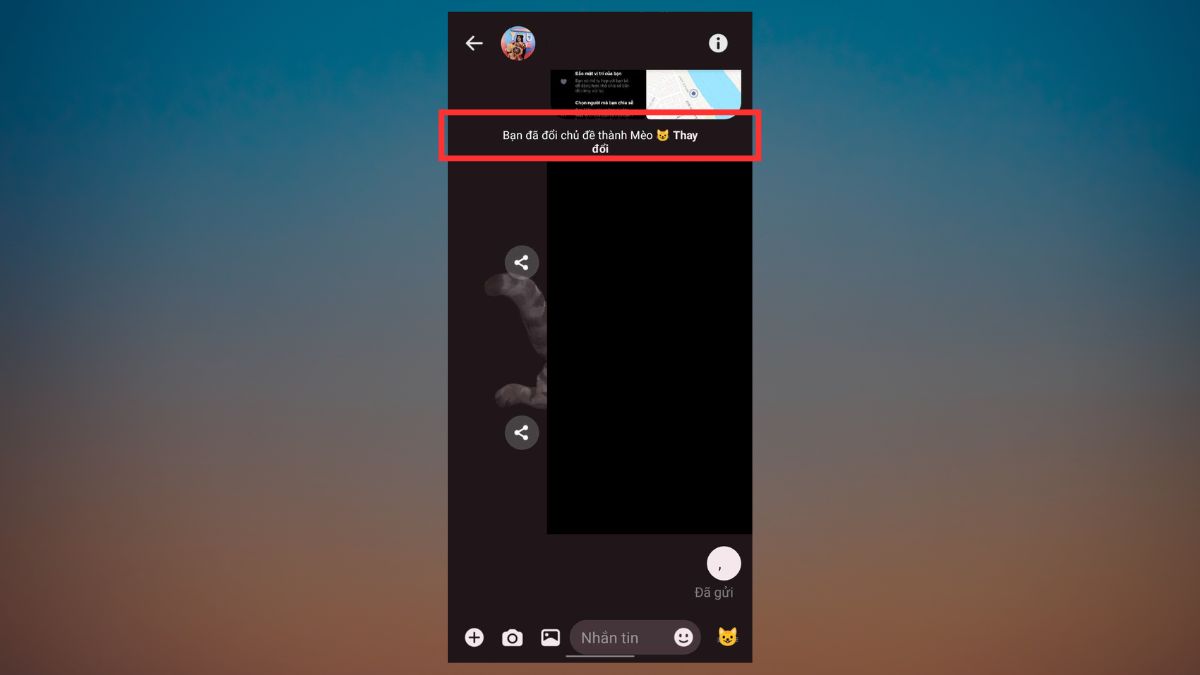
Thiết lập xác thực hai yếu tố
Khi đã thực hiện cách tải Messenger phiên bản mới, bạn có thể cài đặt xác thực 2 yếu tố ngay trên Messenger mà không cần chuyển sang giao diện Facebook.
- Bước 1: Vào mục cài đặt từ giao diện trò chuyện. Lúc này bạn tìm ở phần cuối cùng của của các tùy chọn, hãy ấn vào Mật khẩu và bảo mật.
- Bước 2: Tiếp tục vào Mật khẩu và bảo mật lần nữa bạn sẽ thấy mục Xác thực hai yếu tố. Lúc nào bạn cần chọn tài khoản mình muốn cài đặt, hãy chọn vào tài khoản Facebook.
- Bước 3: Nhập mật khẩu tài khoản của bạn, sau đó cần xác thực một lần nữa bằng mã gửi qua số điện thoại.
- Bước 4: Bạn cần đọc mô tả và chọn cách xác thực thứ 2 mà mình muốn.
Thiết lập cuộc trò chuyện riêng biệt
Thiết lập cuộc trò chuyện riêng biệt trên Messenger là tổng hợp các tính năng giúp đoạn chat tăng tính bảo mật. Trong đó, tính năng bạn nên thiết lập ngay là Tự hủy tính nhắn.
Bước 1: Ấn dấu chấm than trong khung trò chuyện bạn muốn cài đặt riêng biệt, ở mục Quyền riêng tư & hỗ trợ, bạn chọn Tin nhắn tự hủy.
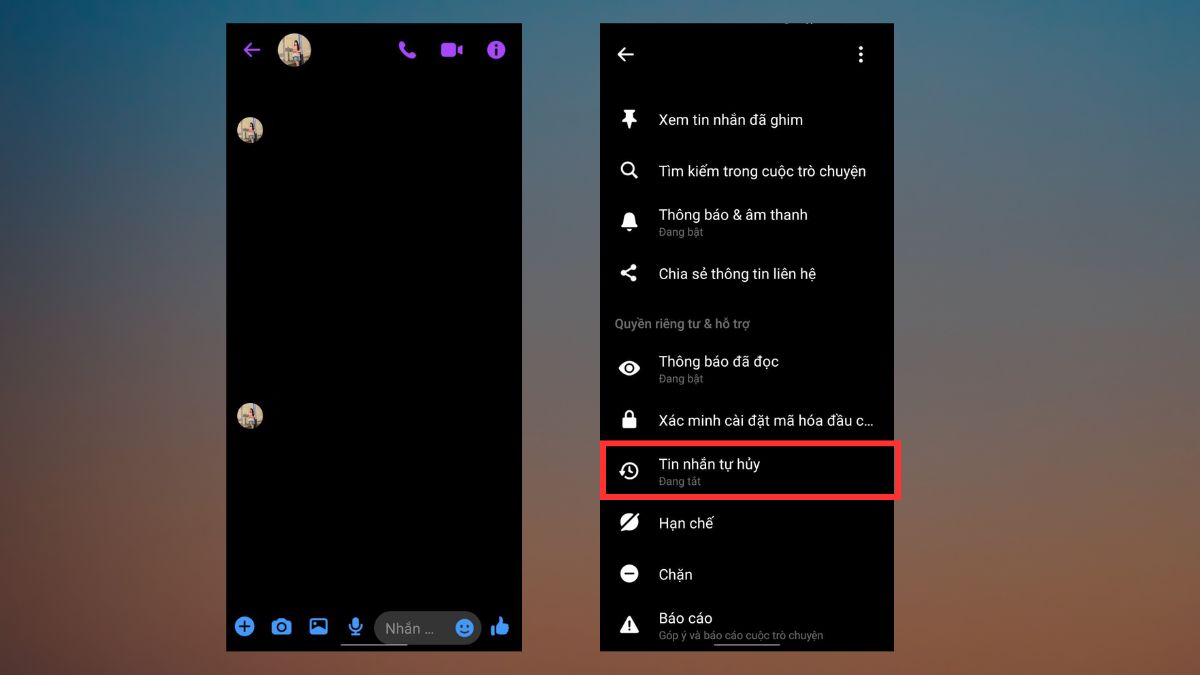
Bước 2: Tại giao diện tiếp theo, bạn cần đọc qua nội dung khi mình thiết lập cuộc trò chuyện riêng biệt. Các tính năng bao gồm: Tự xóa tin nhắn trong 24h và bạn sẽ được thông báo khi ai đó chụp màn hình. Click tiếp tục để thiết lập thêm.
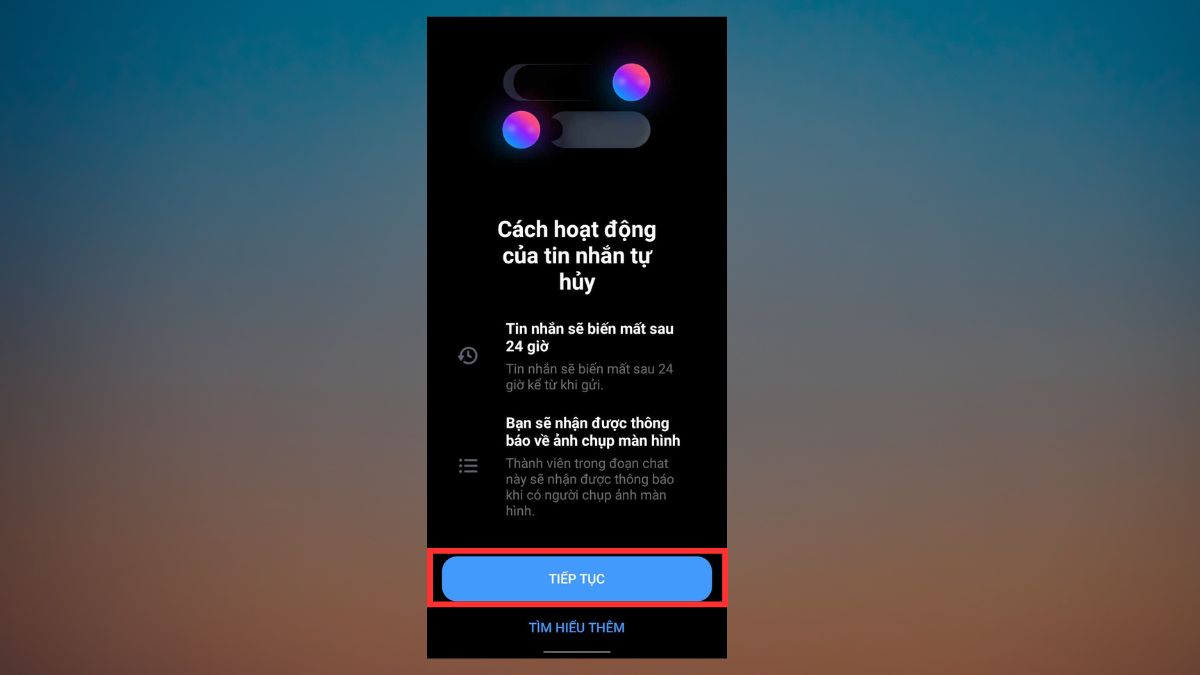
Bước 3: Chuyển tử nút tắt sang 24h để khởi động tin năng.
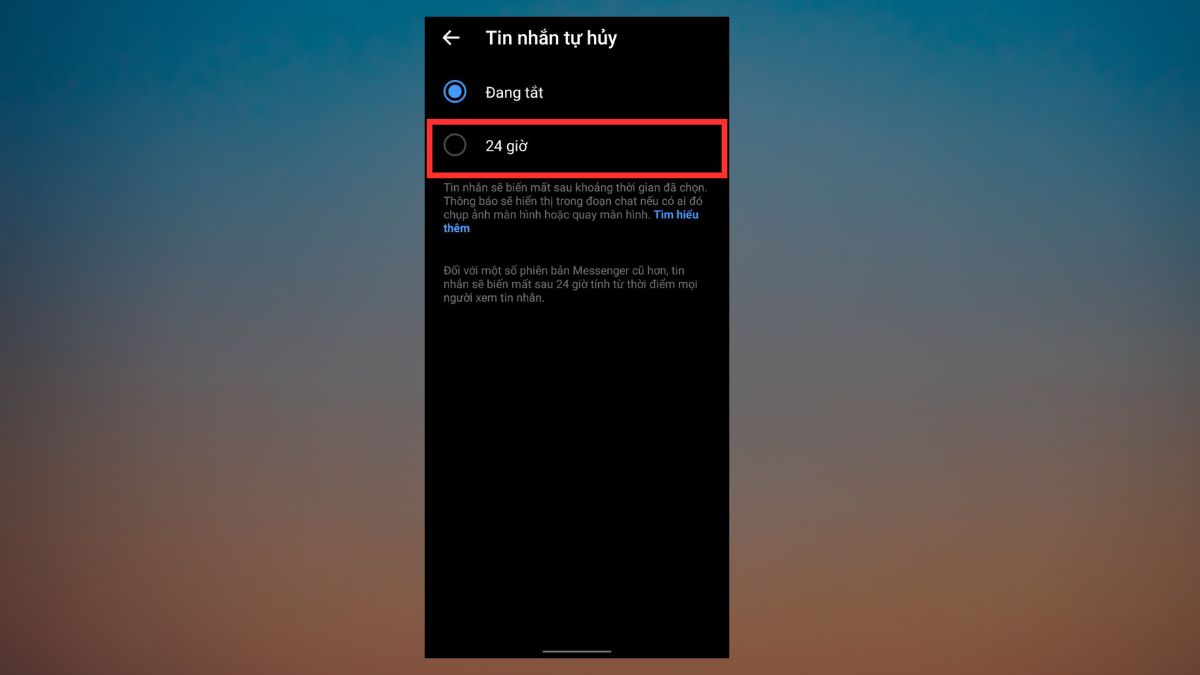
Các tính năng Messenger nâng cao khác
Tính năng nâng cao mà bạn nên cài đặt Messenger ngay nằm trong mục Quyền riêng tư và An toàn. Hãy cùng kích hoạt nó để tăng tính bảo mật theo hướng dẫn sau:
Bước 1: Vào nút cài đặt rồi tìm đến phần Quyền riêng tư và An toàn.
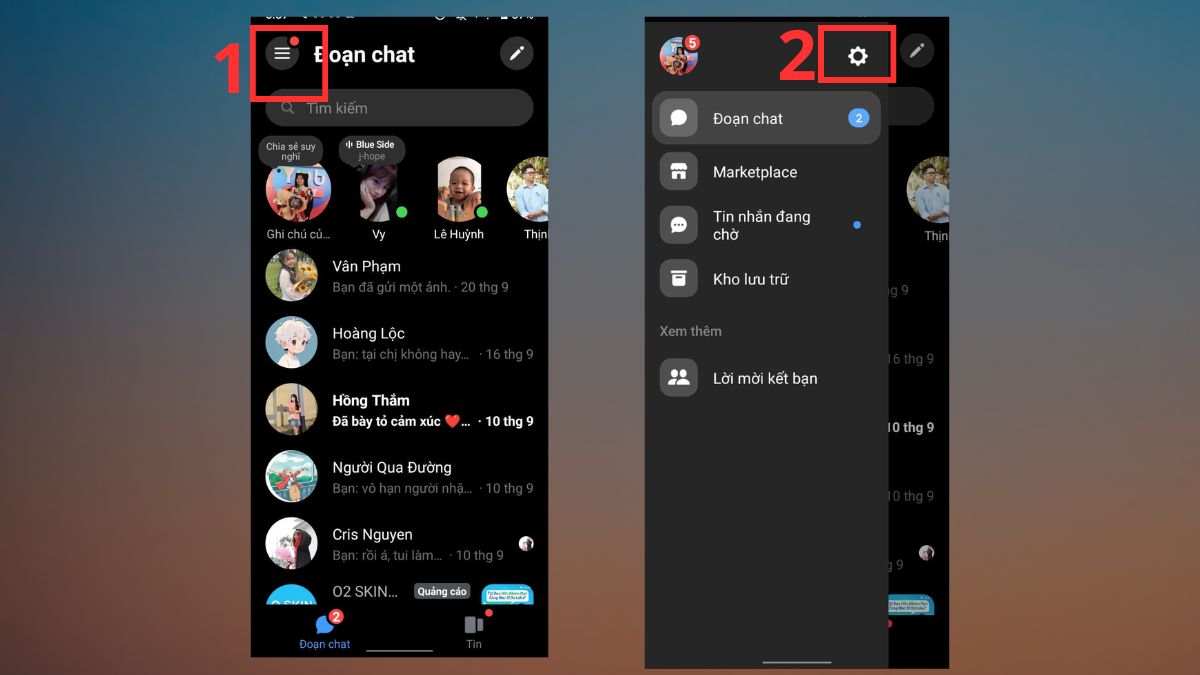
Bước 2: Phần nâng cao thường nằm ở cuối cùng. Trong bản cập nhật này, có một tính năng nâng cao đó là Bảo vệ địa chỉ IP trong cuộc gọi.
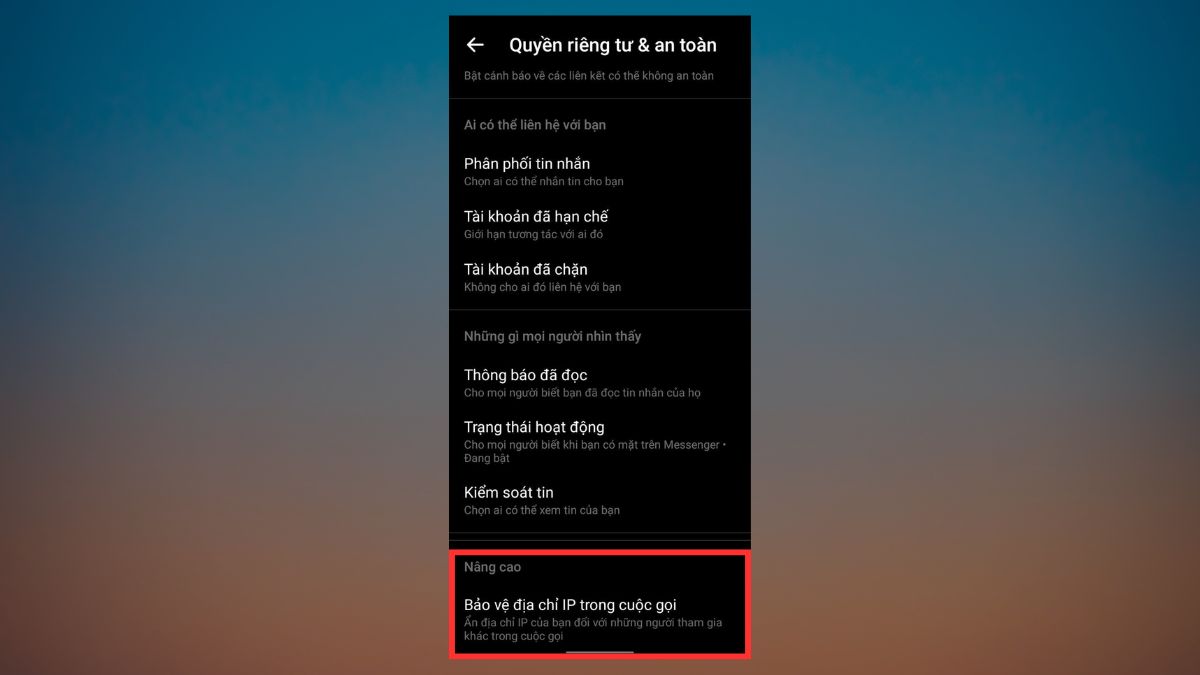
Bước 3: Khi vào tính năng, bạn sẽ thấy mô tả rõ hơn. Tính năng này sẽ ẩn địa chỉ IP của bạn với những người tham gia cuộc gọi khác, bằng cách chuyển sang máy chủ của Meta. Sau đó, bạn bật nó lên là được
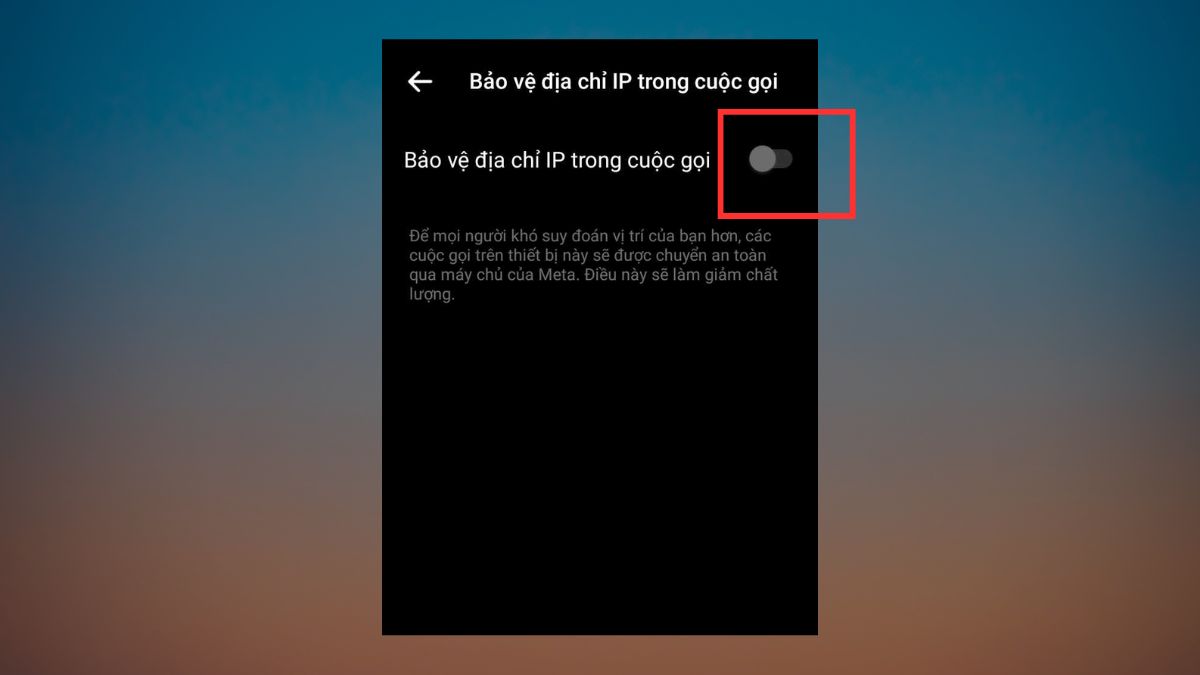
Ngoài cài đặt Messenger, người dùng cũng nên tận dụng các ứng dụng các của hệ sinh thái Meta để kết nối tốt hơn với bạn bè. Để những trải nghiệm trên không gian số của bạn thêm liền mạch, hãy chọn cho mình một trong những dòng sản phẩm được đề xuất sau.
[Product_Listing categoryid="3" propertyid="" customlink="https://cellphones.com.vn/bo-loc/dien-thoai-android" title="Tham khảo danh sách điện thoại Android được quan tâm tại CellphoneS!"]
Hi vọng bài viết này sẽ giúp bạn biết được cách tải và cài đặt Messenger về điện thoại, máy tinh để sử dụng những tính năng mới nhất. Chúc bạn có những trải nghiệm tuyệt vời trên ứng dụng này nhé!
- Xem thêm: Thủ thuật Messenger



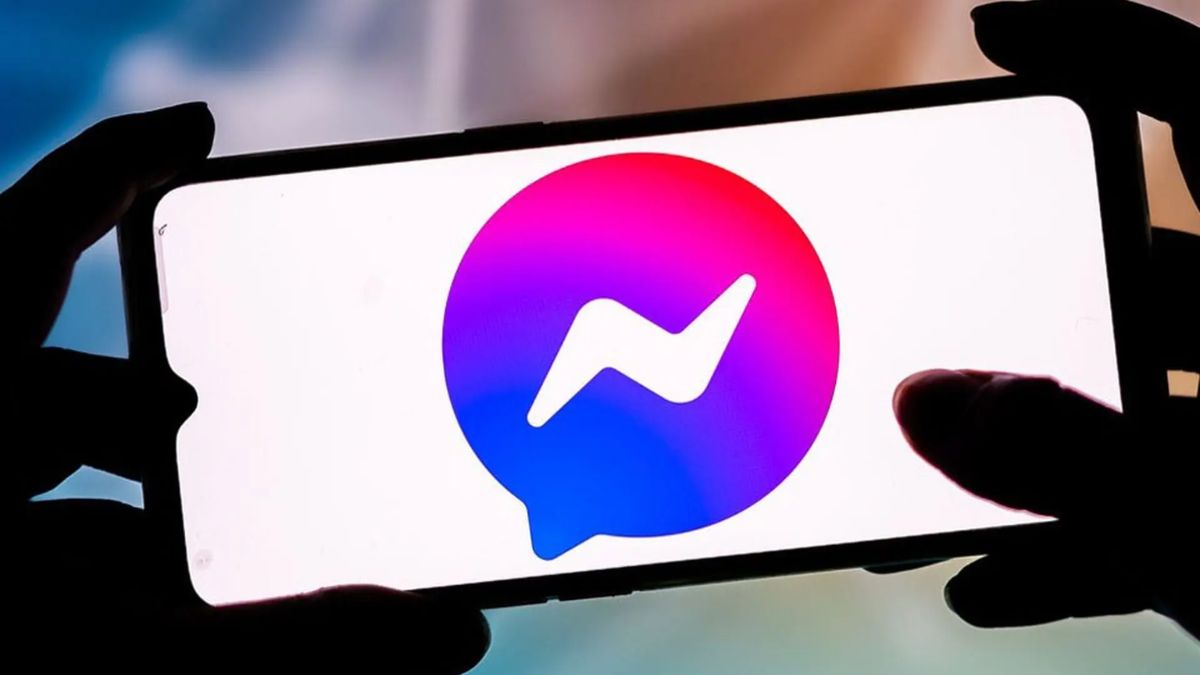

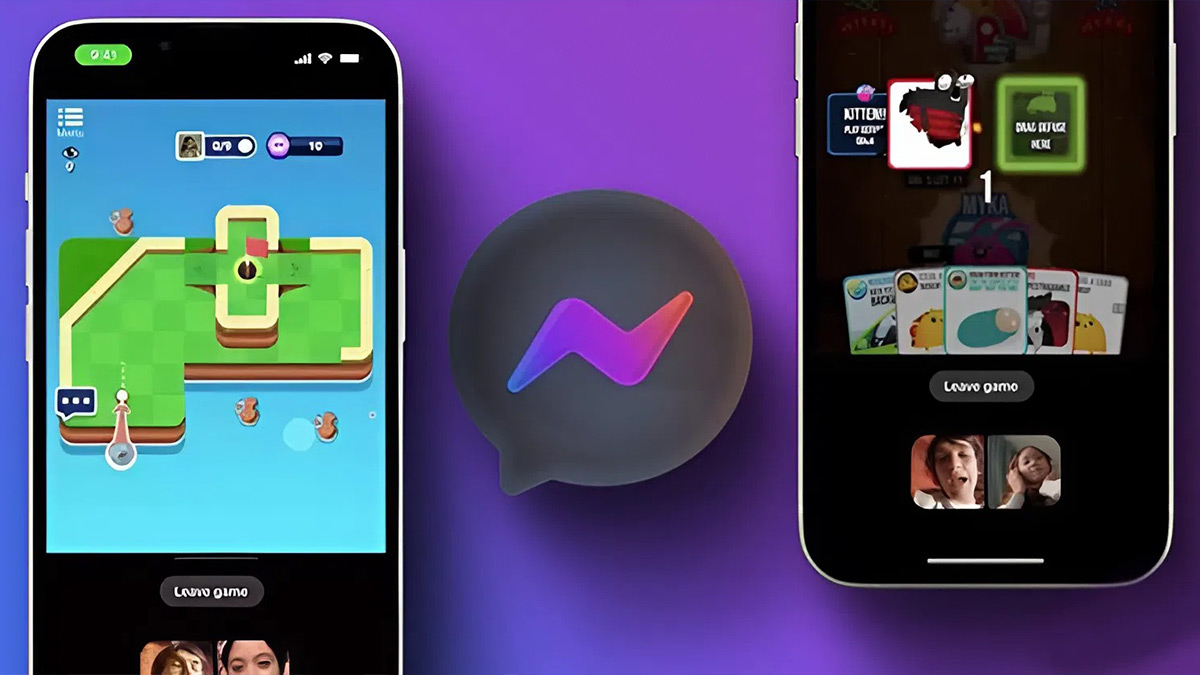


Bình luận (0)